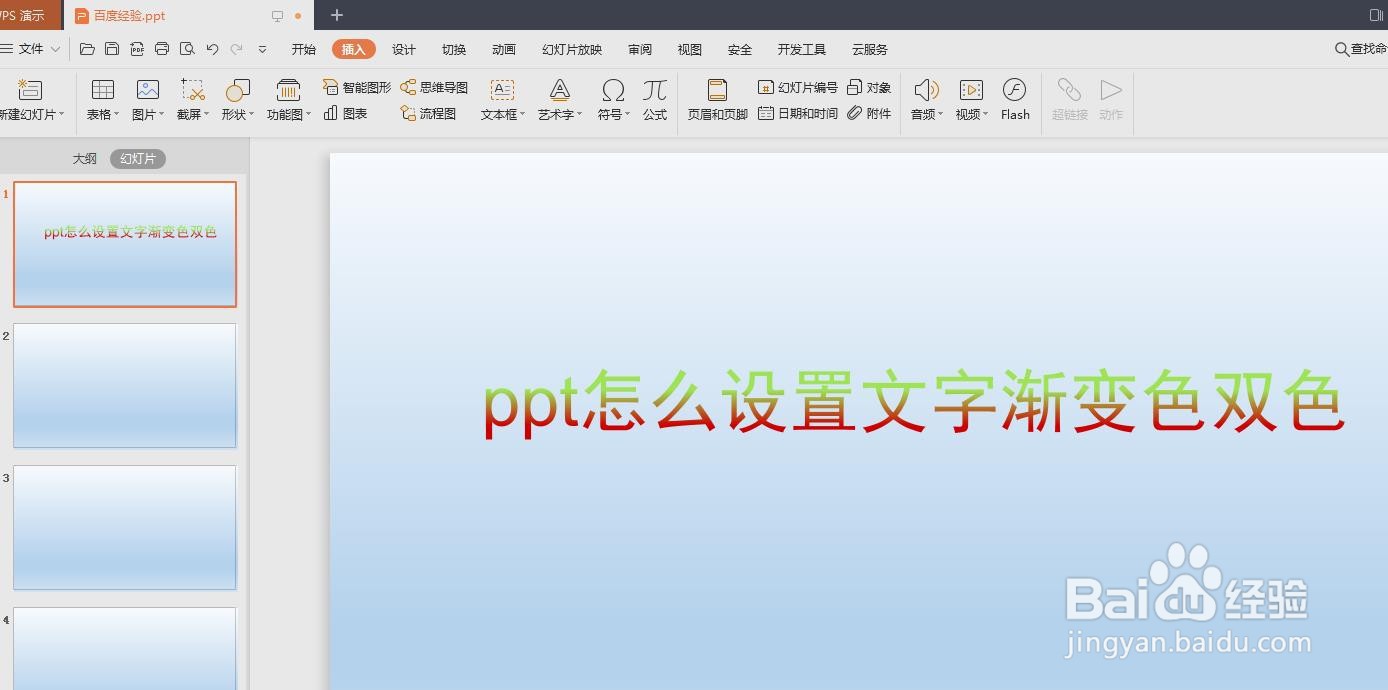我们在ppt中添加的文字,可以设置多种文字效果,那么ppt怎么设置文字渐变色双色呢?下面就来介绍一下ppt中设置文字渐变色双色的方法,希望对你有所帮助。

工具/原料
联想YANGTIANS516
Windows7
wps2019
ppt怎么设置文字渐变色双色
1、第一步:打开一个ppt,选择菜单栏“插入”中的“文本框--横向文本框”。
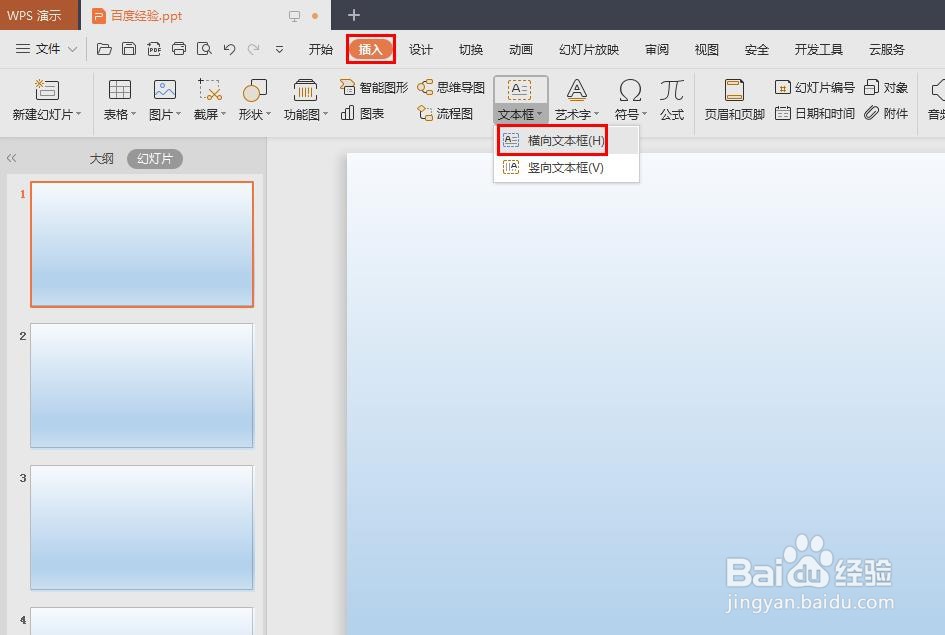
2、第二步:在幻灯片中,单击鼠标左键,出现一个文本输入框。
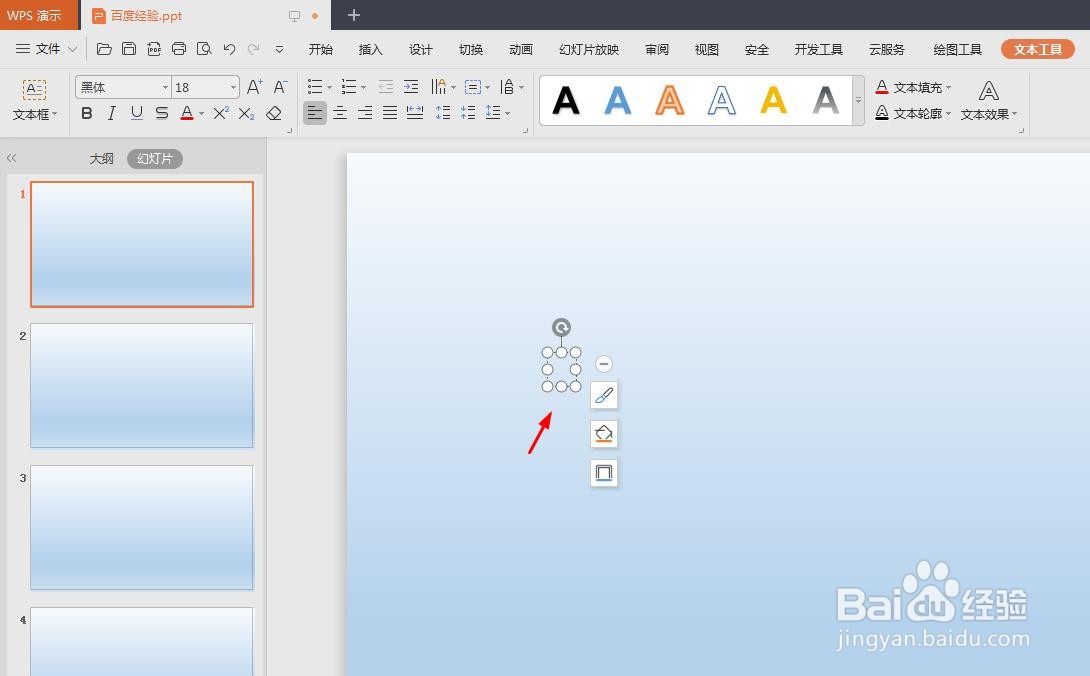
3、第三步:在文本框中,输入要设置双色渐变的文字,并设置好字体和字号。
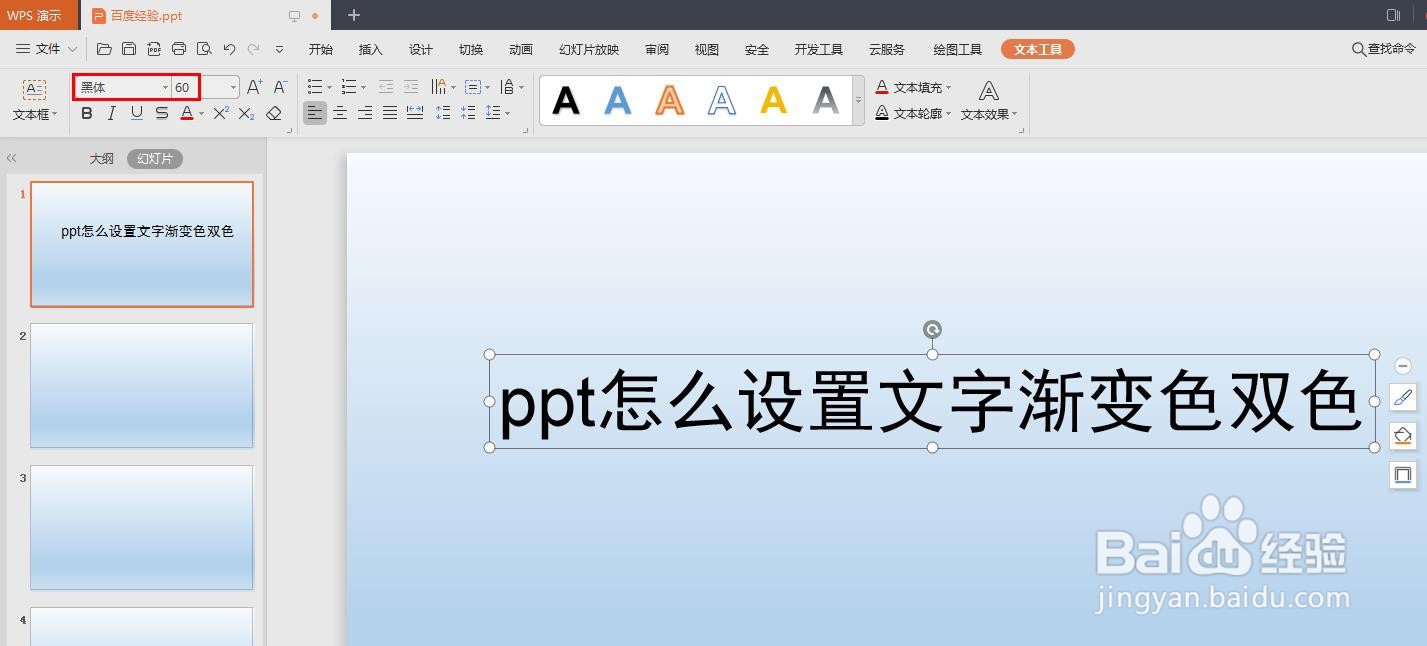
4、第四步:选中文字,切换至“文本工具”菜单中,选择“文本填充”中的“渐变”。

5、第五步:如下图所示,右侧弹出“文本选项”面板。
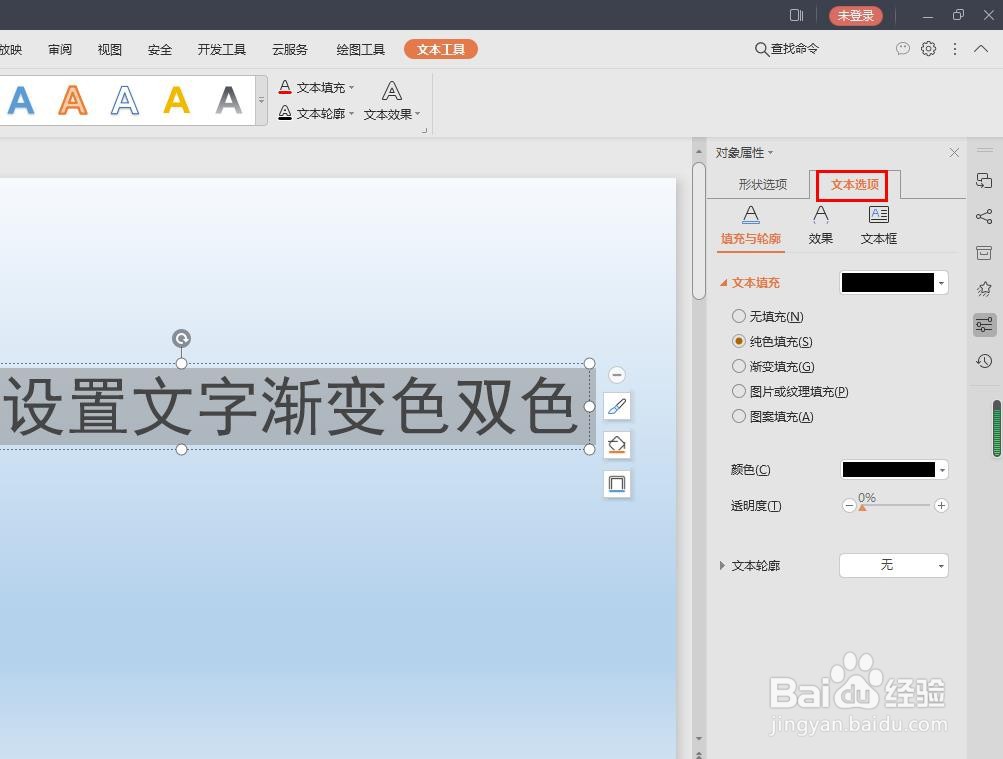
6、第六步:勾选上“渐变填充”,并选择要填充的渐变颜色,选中一个色标,单击下方“色标颜色”。
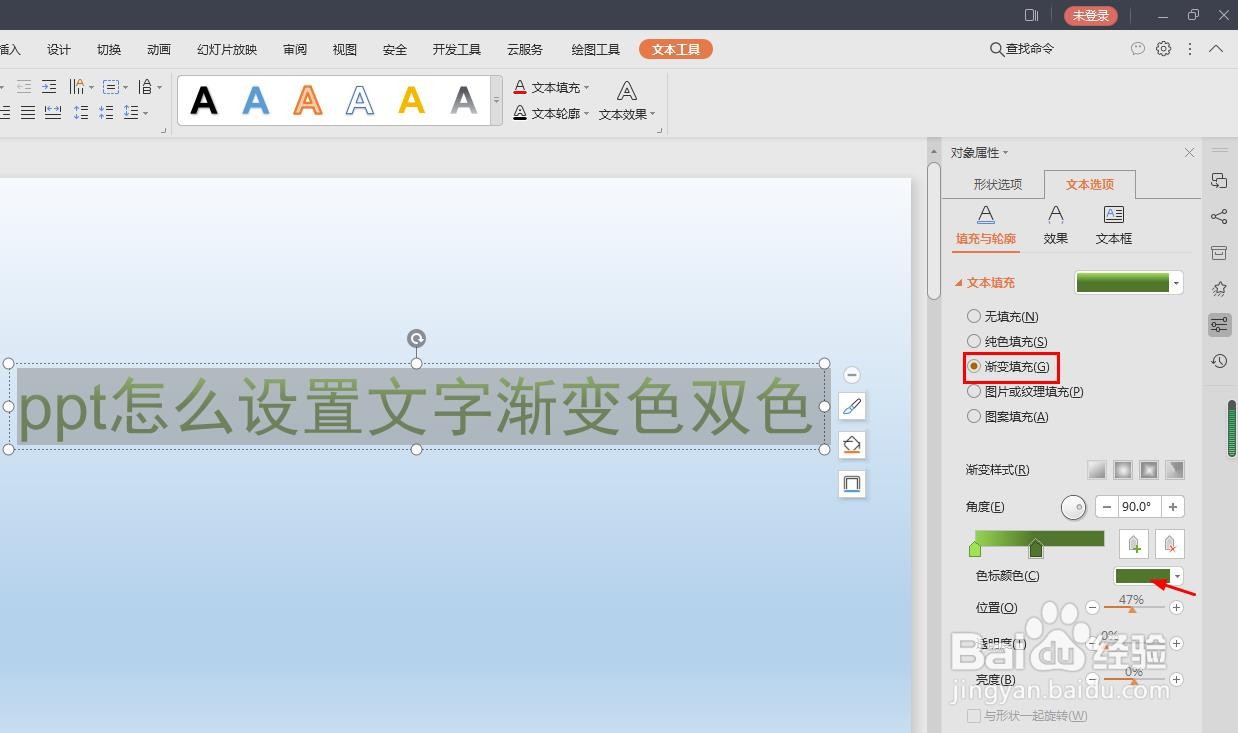
7、第七步:在色标颜色下拉菜单中,选择要设置的颜色,并将色标拖动至合适的位置。
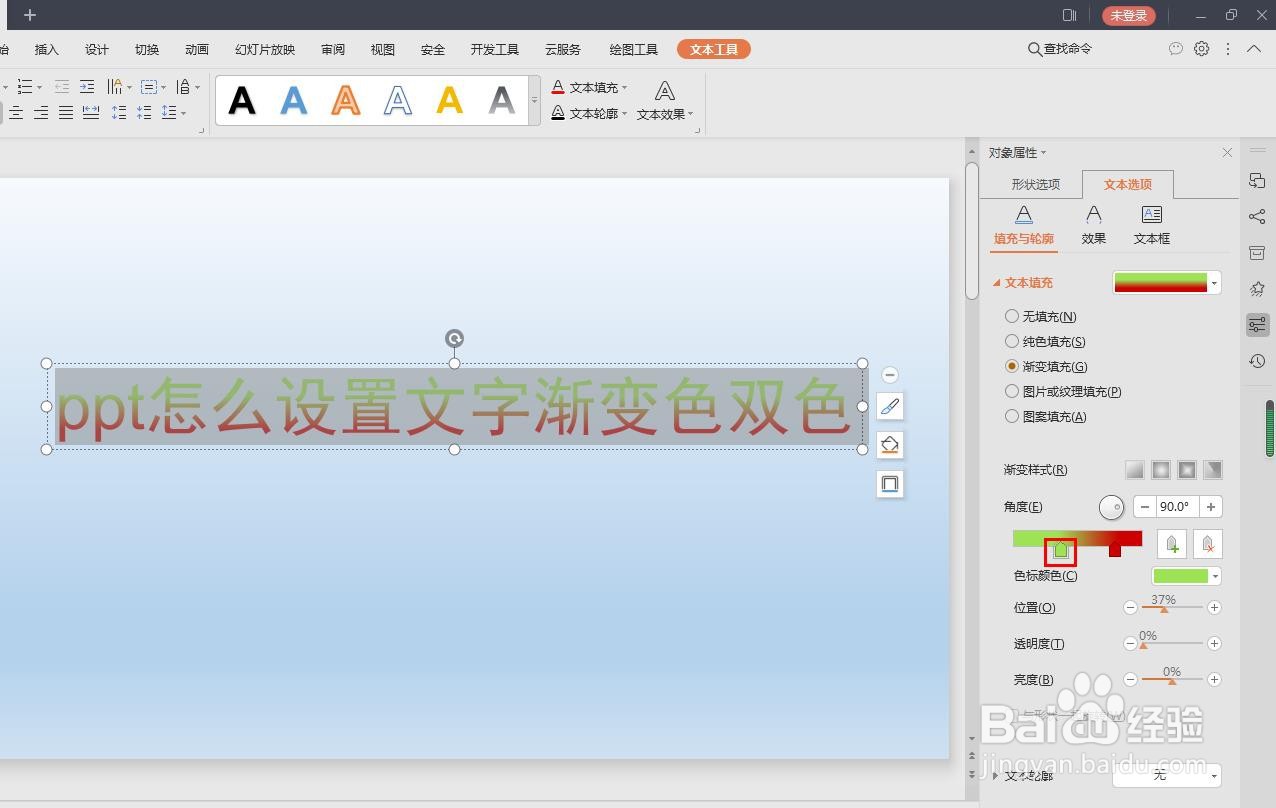
8、第八步:如下图所示,关闭“对象属性”面板。
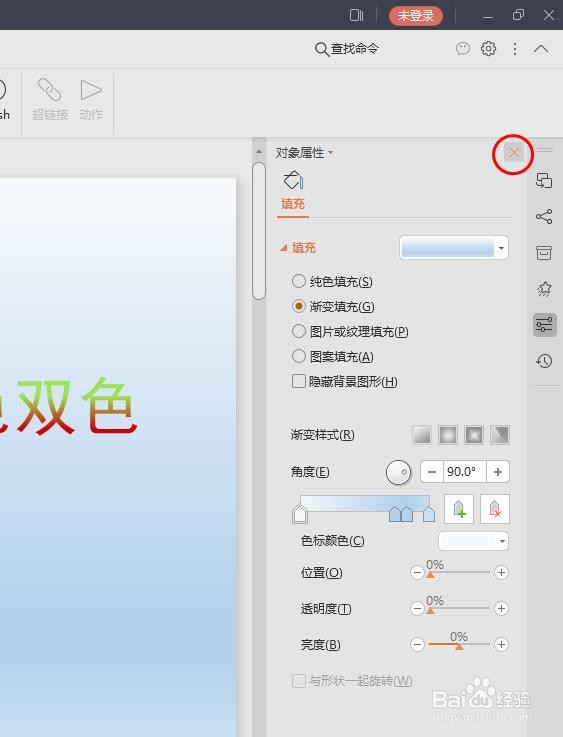
9、完成操作,ppt中文字双色渐变设置完成。